HDR ger möjlighet att titta på videor med bättre kvalitet. Moderna spelkonsoler har också stöd för HDR i spel. Men det finns en viss egenhet när det gäller att aktivera HDR i Samsung TV-apparater.
HDR Samsung TV förklaras
Du bör veta att HDR-tekniken inte bara finns i Samsung TV-apparater, även andra tillverkare har implementerat HDR-stöd i sina TV-apparater. Själva HDR-standarden föreskriver att inte bara själva bilden utan även metadata registreras när man skapar en film i digitalt format. Det måste också finnas en underrutin i tv:n som aktiveras när HDR aktiveras och som behandlar metadata för att korrigera bilden på tv:n. Det finns flera HDR-format, de mest avancerade formaten stöder HDR på bildnivå. HDR-stödet i Samsung TV-apparater beror på TV-modellen, det kan också variera i nivå. För att man ska kunna säga att en Samsung TV har HDR måste flera villkor vara uppfyllda, och jag ska nu kortfattat diskutera dessa.
Villkor för HDR-stöd på en Samsung TV
- TV:n måste ha en bildskärm som stöder 10-bitars färgdjup, HDR-stöd finns också i TV:n med bildskärmar med 8-bitars dithering (8-bit +FRC), men du får inte 100 % HDR-fördelar.
- TV:n måste ha HDMI 2.0-portar eller högre, till exempel HDMI 2.1, endast portar av denna standard stöder HDR.
- TV:n måste ha stöd för HDR, och som jag sa tidigare måste operativsystemet kunna hantera HDR.
- Du måste aktivera HDR-läget på din TV, jag berättar om detta senare.
För att aktivera HDR-stödläget på din Samsung TV måste du gå till TV-menyn och aktivera stöd för HDR. Observera att det finns skillnader mellan olika TV-modeller, beroende på TV:ns tillverkningsår.
Så här aktiverar du HDR på Samsung TV före 2018
Gå till tv:ns meny.
- Hitta och välj ”Inställningar” på din TV.
- Välj ”Allmänt” och välj sedan ”Extern enhetshanterare” .
- Bläddra och välj ”HDMI UHD Color”.
- Välj den HDMI-port som PS4 Pro är ansluten till slå på
- Det finns även tv-apparater som har en något annorlunda meny, där du aktiverar HDR på följande sätt.
- Inställningar
- Bild
- Expertinställningar
- HDMI UHD Färg
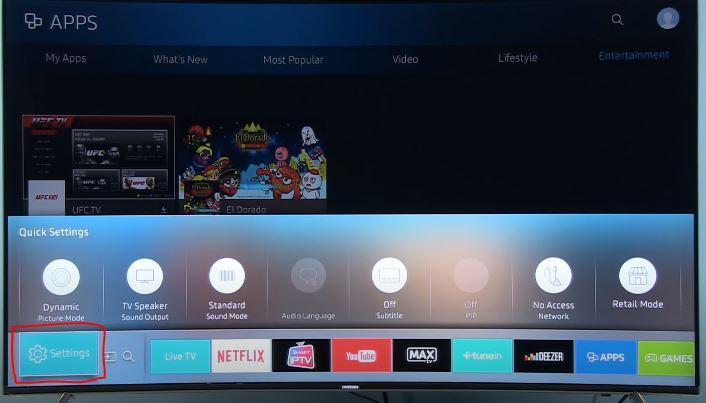
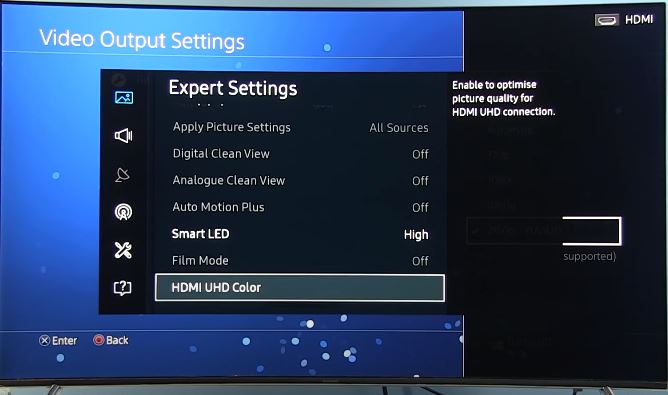
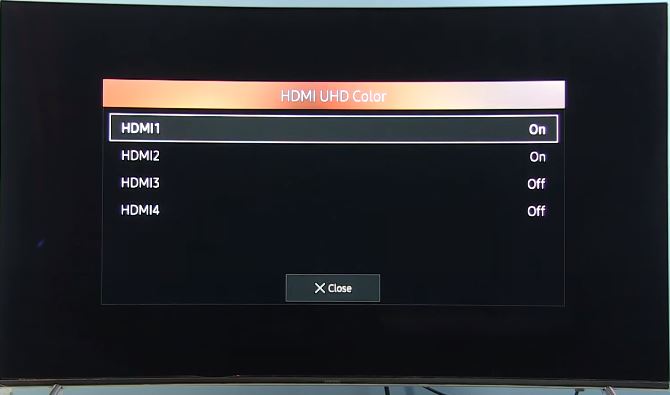
Aktivera HDR i Samsung 4K-tv:n efter 2018
- Gå till tv:ns meny.
- Hitta och välj ”Inställningar” på din TV.
- Välj ”Allmänt” och välj sedan ”Extern enhetshanterare” .
- Bläddra och välj ”Input Signal Plus”.
- Välj den HDMI-port som PS4 Pro är ansluten till.
Observera att HDR på din Samsung TV aktiveras individuellt för varje HDMI-port. Du måste också aktivera HDR-stödet på PS4 genom att gå in i konsolinställningarna.
Så här aktiverar du HDR på PlayStation 4 Pro
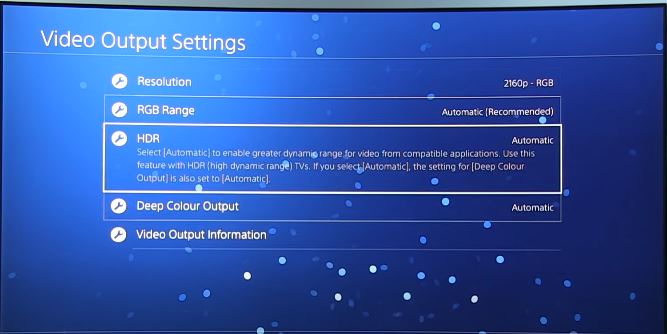
- På PS4 går du till Inställningar .
- Välj Ljud och bild och välj sedan Inställningar för videoutgång .
- Ställ in HDR- och Deep Color-utgången till automatisk .
- Välj ”Justera HDR” och följ instruktionerna på skärmen för att ändra HDR-inställningarna på PS4.
Så här aktiverar du HDR10+ på Samsung TV
Du bör veta att du inte behöver välja HDR-läge på din TV. Beroende på vilka metadata som finns i videoströmmen bestämmer TV:n vilket format som ska bearbetas: HDR10, HLG, HDR10+.









